Приставка IP TV HD MINI
Инструкция по прошивке приставки IP TV HD Mini
- Определяем модель приставки
- Определяем Версию программного обеспечения(включаем смотрим версию,если установлена версия 7.xxx то это WINK , для прошивки надо откатиться на версию 5.xxx LEGACY )
- Готовим флешку для прошивки с нее (Форматируем и закидываем туда файлики в корень флешки (разархивировав).(если у вас WINK , то прошивка будет в два этапа)
- Выдергиваем Lan кабель (интернет) из приставки , втыкаем в usb порт Флешку и подаем питание на Приставку
- Ожидаем на экране надписи «Firmware Flashed please remove usb»
- После этого нужно перезагрузить приставку и дать ей Lan провод (интернет) и при загрузке будет logo skycam .
- При появлении на экране сообщения «mac не найден»(Рис.2) , активируем вашу приставку, оформив заявку через бот активации. Читаем внимательно форму приветствия бота, прикладываем информацию строго по форме! (приготовьте 2 фото: с наклейки\ шильдика и фото с экрана начальной загрузки, там где мак и серийный номер. MAC адреса должны совпадать!!! в противном случаем будет отказано в активации). После оформления заявки, ожидаем ответа в боте (до 24 часов ).( MAC адрес имеет вид xx:xx:xx:xx:xx:xx латиницей)
- после активации Наслаждайтесь просмотром
Особенности данной приставки
- wifi «свистки» она не поддерживает.
- rca (колокольчики отличаются по длинне джека от других приставок)
- Возможно использовать Plc адаптер
Приставка SML-482 HD Base
Инструкция по прошивке приставки SML-482 HD Base
- Берем Flash накопитель 1,2,4,8 гигобайт , форматируем (Очищаем) , далее подготавливаем Файлы согласно следующим пунктам.
- Подключаем приставку и при запуске смотрим а) Mac адрес, должен соответствовать наклейке на приставе, б) Версию прошивки .
- Версия 5.24.******99 -(Legacy ) переходим к пункту инструкции (5) . Если версия 7.********* (Wink) то читаем следующий пункт.(4)
- Надо перепрошить на legacy (кнопочка зеленая ниже с надписью Legacy SML-482) скачиваем,кладем два файла из архива на чистую флешку, в коренной каталог ,флешку в бокс !!!!ОТКЛЮЧАЕМ ИНТЕРНЕТ приставке !!!! подаем питание начнется прошивка,ожидаем полной прошивки,(вылезет логин\пароль) или ошибка подключения к сети . Далее читаем следующий пункт инструкции (5).
- Скачиваем прошивку (зеленая кнопочка с надписью SKYCAM Firmware) проверяем для вашего бокса она или нет (migrate2skycam-sml723x.zip) Распаковываем на читсую флешку в коренной каталог (должно получится 4 файла) ,флешку в бокс , !!!!ОТКЛЮЧАЕМ ИНТЕРНЕТ ПРИСТАВКЕ !!!! , подаем питание , должна начаться прошивка , дожидаемся прошивки и перезагрузки логотипа SKYCAM.
- выключаем приставку , подключаем к ней интернет провод и подаем ей питание и ждем загрузки , при загрузке фотографируем мак адрес (Рис.1)
- При появлении на экране сообщения «mac не найден»(Рис.2) , активируем вашу приставку, оформив заявку через бот активации. Читаем внимательно форму приветствия бота, прикладываем информацию строго по форме! (приготовьте 2 фото: с наклейки\ шильдика и фото с экрана начальной загрузки, там где мак и серийный номер. MAC адреса должны совпадать!!! в противном случаем будет отказано в активации). После оформления заявки, ожидаем ответа в боте (до 24 часов ).
- Наслаждаемся просмотром =)
Особенности данной приставки
- поддержка wifi «свистка» .
- rca (колокольчики отличаются по длинне джека от других приставок)
- Возможно использовать Plc адаптер: Например
- Поддержка DNLA ( с телефона через приложение BubleUPNP можно стримить на нее кино ,и Youtube , но это все так называемые «костыли» )
P.S Работа над Ошибками !!!!!
- При цикличной перезагрузке ПРОВЕРЯЕМ а) актуальная ли у вас версия ПО б) если по wifi подключена переключаем на провод (временно для обновления ПО) , в)Ошибка 206 — прошиваем поверх свежую миграцию ( прошивку ,зел кнопка SKYCAM FIRMWARE )
- Если затупы,заикания и т.д проверяем сетевое оборудование (перезагружаем роутер , и приставку) далее наблюдаем. Если не помогает смотрим в настройках роутера какие у вас выставленны DNS ( меняем на другие ,например яндекс)
Приставка SML-282 Base
Инструкция по прошивке приставки SML-282 Base
- АНАЛОГИЧНО
- SML-292
- SML-7105
- Читаем
- Вникаем
P.S Работа над Ошибками !!!!!
Приставка SML-292 Premium
Инструкция по прошивке приставки SML-292 Premium
1) Для подготовки флэшки необходимо скачать и установить из интернета программу для форматирования флэшкарт «SDFormatter_Setup», запустить программу и отформатировать подготовленную для прошивки флэшку.
2)Если у вас установлен Wink, то необходимо откатить прошивку до стоковой РТ. Для этого скачиваем с сайта архив с прошивкой (зеленая кнопка LEGACY SML-292)Разархивировать все файлы в корень флэшки. После разархивирования щелкаем правой кнопкой мыши на флэшкарте в проводнике нажимаем извлечь, вытаскиваем флэшку, флэшка для отката готова. Если прошивка не Wink, этот и следующий пункт пропускаем.
3)Выключаем приставку по питанию, отсоединяем сетевой кабель, включаем флэшкарту с прошивкой в задний разъём USB приставки, подключаем питание, ждем несколько минут. Если всё верно сделано, появится сообщение, что обновление завершено. Вынимаем флэшку.
4) Перезагружаем приставку, ждем появления о проблеме с сетью, приставка для обновления прошивки готова.
5) Скачиваем прошивку migrate2skycam-sml7105.zip (зеленая кнопка SKYCAM FIRMWARE) форматируем флэшку, разархивируем все файлы из архива в корень флэшкарты. После разархивирования щелкаем правой кнопкой мыши на флэшкарте в проводнике нажимаем извлечь, вытаскиваем флэшку, флэшка для прошивки готова.
6) Выключаем приставку по питанию, отсоединяем сетевой кабель, включаем флэшкарту с прошивкой в задний разъём USB приставки, подключаем питание, ждем несколько минут. Если всё верно сделано, появится сообщение, что обновление завершено.Вынимаем флэшку. Подключаем сетевой кабель.
7) Перезагружаем приставку, появится логотип прошивки SKYCAM

9) Ждем сообщения в телеграмм канале от бота об успешной активации, перезагружаем приставку, радуемся.
Приставка Motorola Vip 1003G он же ARRIS
Инструкция по прошивке приставки Motorola VIP 1003G он же Arris
Понижение прошивки с Wink (версия 7.*.*) до Legacy (5.*.*):
- Скачать стоковую прошивку РТ версии 5.24246.191016
- Положить на пустую флэшку 2 файла из архива.
- Отключить от приставки ethernet, вставить флэшку, включить питание.
- При появлении экрана с кружочками или черточками нажать кнопку «MENU» на пульте. (рис.1)
- Появится экран «bios» (рис.2)
- Набрать на пульте 2357. Появится пункт «IP» (рис.3)
- Нажать кнопку «срелка вниз», выбрать пункт «IP» (рис.4)
- Нажать кнопку «стрелка вправо», кнопкой «стрелка вниз» долистать до последнего пункта «Boot without IP» (рис.5)
- Нажать кнопку «стрелка вправо». Значение изменится на Yes. (рис.6)
- Нажать кнопку «стрелка влево». На экране должно быть так (рис.7)
- Кнопкой «стрелка вниз» выбрать пункт «Exit». (рис.8)
- Кнопкой «стрелка вправо» зайти в меню. (рис.9)
- Нажать «ОК» на пункте «Save and Reboot». (рис.10)
- Приставка должна перешиться с wink на legacy.
- Когда прошивка завершится, флэшку не вынимать. Прошивка legacy (5) прошьется еще раз. Всего 2 (ДВА) раза (это особенность motorola).
- Извлечь флэшку, ethernet НЕ подключать, подождать пока не появится окно с кнопкой «перезагрузка».
- Удалить всё с флэшки. Записать комплект миграции.
- Вставить флэшку с комплектом, подключить ethernet, нажать «перезагрузка».
- Искать внизу экрана надпись «Please remove flash!!!!!». Извлечь флэшку.
- При появлении на экране сообщения «Ошибка авторизации», активируем вашу приставку, оформив заявку через бот активации. Читаем внимательно форму приветствия бота, прикладываем информацию строго по форме! (приготовьте 2 фото: с наклейки\ шильдика и фото с экрана начальной загрузки, там где мак и серийный номер. MAC адреса должны совпадать!!! в противном случаем будет отказано в активации). После оформления заявки, ожидаем ответа в боте (до 24 часов ).
P.S Работа над Ошибками !!!!!
Приставка Yuxing YX-6916A
Инструкция по прошивке приставки Yuxing YX-6916A
Yuxing YX-6916A, в которой прошивка РТ версии 5.xxx:
1. Готовим флешку для прошивки с нее (форматируем и закидываем «Зеленая кнопка SKYCAM FIRMWARE» в корень флешки.(разархивировав))
2. Флешку в приставку и включаем питание, прогресс будет отображаться внизу экрана (кабель инета подключен при всем процессе).
3. Если все прошло хорошо, напишет Flashing complete и перезагрузится, firmware_version обнуляется, так что сразу начинает качаться обновление.
4. Скрипт на всякий случай переименовывает firmware.bin -> firmware_done.bin , чтобы избежать зацикливания обновления (если что то не получилось, переподготавливаем флешку по п.1 )
Yuxing YX-6916A, которая уже обновилась на Wink:
1. Готовим флешку для прошивки с нее (форматируем и закидываем туда файлики «Зеленая кнопка SKYCAM FIRMWARE» в корень флешки (разархивировав));
2. Готовим вторую флешку со стоковой прошивкой РТ версии 5.xxx (Зеленая кнопка LEGACY YUXING);
3. Кабель инета из бокса вытащен, флешку в приставку и включаем питание, прогресс будет отображаться внизу экрана .
4. Как только вверху экрана напишет версию прошивки РТ версии 5.xxx, питание рубим, флешку меняем на другую (со скайкам П.1), подрубаем питание.
5. Далее наблюдаем на экране логотип SKYCAM и прочие прелести , ждем пока все не прогрузится, интернет кабель пока не втыкаем.
6. Если все прошло хорошо, напишет Flashing complete и перезагрузится, firmware_version обнуляется, так что сразу начинает качаться обновление.
7. Далее вырубаем приставку, втыкаем интернет кабель , флешки вынимаем, врубаем питание ( если все прошло хорошо, напишет Flashing complete и перезагрузится, firmware_version обнуляется, так что сразу начинает качаться обновление и т.д.), ждем надписи «Авторизация невозможна» и идем в бот за активацией.
P.S.Для боксов 282 и 292 sml все аналогично./
Приставка Mag 250
1.Чтобы попасть в Bios – берем изогнутый пульт РТ нажимаем кнопку Меню (многораз) и одновременно подаем питание.
2.Подготавливаем флешку с прошивкой SKYCAM, форматируем в fat32 без имени тома и распаковываем в корень флешки файлы из архива прошивки. Структуру набора файлов не изменять.
3.1Если у вас на приставке Wink или прошивка на основе Infomir
Подаем питание и заходим в Bios, делаем сброс через Def.Settings,сохраняем через Exit&Save. Приставка перезагрузится.
Снова заходим в Bios и переходим в раздел Upgrade Tools => USB Bootstrap. После появления на экране сообщения как на рис. 4, подключаем флешку в задний порт USB и жмем на пульте ОК. Если все сделали правильно начнется прошивка в автоматическом режиме в два этапа.
3.2Если у вас прошивка РТ 5 версии или кастом на ее основе (РНРmod, Allchannel и т.д.)
Подключаем флешку в задний порт USB, подаем питание.
Дожидаемся окончания прошивки. После перезагрузки, система автоматически скачает доступное обновление.
4.При появлении на экране сообщения как на рис. 5, активируем вашу приставку, оформив заявку через бот активации. Читаем внимательно форму приветствия бота, прикладываем информацию строго по форме! (приготовьте 2 фото: с наклейки\ шильдика и фото с экрана начальной загрузки, там где мак и серийный номер. MAC адреса должны совпадать!!! в противном случаем будет отказано в активации). После оформления заявки, ожидаем ответа в боте (до 24 часов ).
Настройка пультов
- !! Внимание !! Пульты бывают разных модификаций, поэтому не для всех подходит.
- Направьте пульт на приставку, нажмите OK и TV одновременно и удержите в течение двух секунд, пока светодиод на кнопке TV не мигнет два раза. Вы переключили пульт в режим программирования.
- Авто-перебор для адаптации пульта к телевизору. Код 991 далее кнопки CH+ CH- , до тех пор пока телевызор не выключится.далее жмем OK .
- Устранение конфликта управления приставкой и телевизором.Нажмите OK и POWER одновременно и удержите в течение двух секунд. Вы переключили пульт и приставку в режим программирования. Коды смены «частот» на пульте. 3220 3221 . 3222 . 3223 . 3224.
- Если требуется Перезагрузить приставку с пульта то, выключаем приставку кнопкой Power. Далее включаем этой же кнопкой удерживая ее 5-10 секунд направляя на приставку (увидите частое моргание светодиодика).и приставка уйдет в reboot.
- Регулировка громкости +\- (приставки,не телевизора) код 0208 .через кнопки OK и TV
Содержание
- Настройка оборудования
- Блог о модемах, роутерах и GPON терминалах Ростелеком
- Как обучить пульт Ростелеком к любому телевизору
- Настройка оборудования
- Блог о модемах, роутерах и GPON терминалах Ростелеком
- Пульт Wink от Ростелеком — настройка на телевизор
- Как настроить универсальный пульт Wink
- Автоматический подбор кода
- Настройка пульта вручную
- Таблица кодов Wink
- Обучение пульта Wink на любой телевизор
Настройка оборудования
Блог о модемах, роутерах и GPON терминалах Ростелеком

Как обучить пульт Ростелеком к любому телевизору

Очень часто в комментариях к моей инструкции по настройке пульта Ростелеком появляются пользователи, которые подключают приставку к различным «экзотическим» телевизорам типа Dexp, Isumi и т.п. Они отсутствуют в списке поддерживаемых программируемым ПДУ, которым осуществляется управление как приставкой, так и телевизором. Пользоваться сразу двумя пультами конечно же неудобно! Что делать? Специально для этого разработчики добавили возможность обучить пульт Ростелеком на работу с неподдерживаемыми ТВ за счёт копирования сигналов их штатных ПДУ. Как это делается? Да очень просто!
Начинаем с того, что вводит пульт ДУ Ростелеком в режим обучения. Для этого нажмите одновременно кнопку добавления громкости — Vol+ и кнопку переключения канала Ch+. В нажатом состоянии их надо будет держать примерно 10 секунд, пока кнопка TV не загорится красным. Вот так:
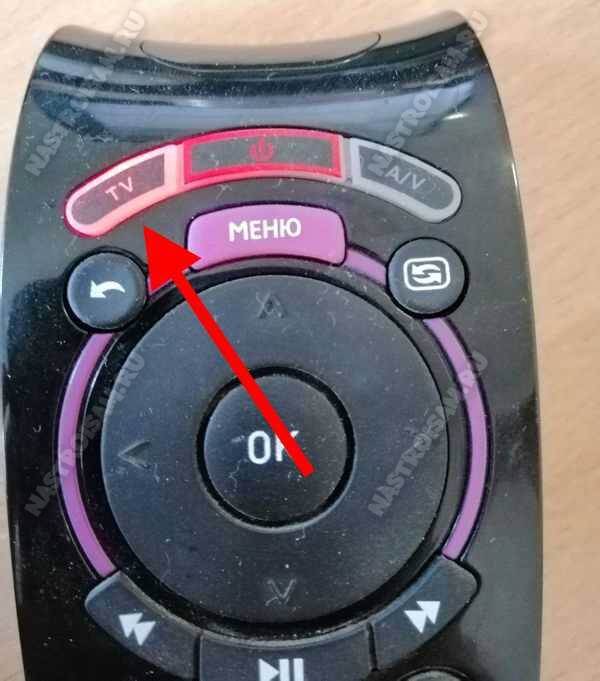
Далее направляем родной ПДУ и Ростелекомовский так, чтобы они смотрели друг на друга ИК-датчиками. Теперь нажимаем на первом ту кнопку, действие которой надо скопировать.

Пульт Ростелеком должен замигать кнопкой Power, после чего на нём надо нажать аналогичную кнопку, чтобы произошло копирование. Снова загорится кнопка TV, ожидая продолжения обучения. Аналогично проводим обучение для других абсолютно любых необходимых кнопок. После завершения обучения — нажмите и удерживайте кнопку переключения канал CH+ и кнопку ОК.
Update: (спасибо Сергею)
— Фиолетовый пульт подходит для копирования только тот, на котором рядом с батарейками нет разъема для программирования. Если там есть пины, то такой пульт не работает в режиме копирования
— На некоторых пультах может гореть не кнопка ТВ, а центральная кнопка (включение приставки).
— Оранжевый пульт без проблем копирует все версии. На нём режим программирования включается кнопками «ОК»+ «Вниз». Для сохранения настроек надо удерживать кнопку «ОК».
Источник
Настройка оборудования
Блог о модемах, роутерах и GPON терминалах Ростелеком

Пульт Wink от Ростелеком — настройка на телевизор

Не так давно компания Ростелеком перешла на новую платформу для своего цифрового интерактивного телевидения — Wink. Первым этапом была смена программного обеспечения, а затем подошло время и для аппаратных обновлений. Сначала появилась новая приставка для OTT. А чуть позже и обычные STB пошли уже в новых оранжевых коробках, с новым логотипом и в комплекте появился пульт Wink . Если сравнить его с привычным уже пультом ДУ обычной ростелекомовской приставки, то внешних отличий не так-то и много, Первое, что бросается в глаза — это смена цвета кнопки «Меню» на оранжевый. Так же поменялся и логотип на Винк. Понятно, что теперь, скорее всего, будет развиваться отдельный бренд.

Форма ПДУ и расположение кнопок управления остались такие же. Только клавиша перехода к фильмотеке сменила пиктограмму.
Ещё сменился цвет подсветки кнопок TV, Power и AV. Раньше он был красным, теперь — приятного зелёного цвета .
Казалось бы всё, но не тут-то было. Главное различие в последовательности настройки пульта Винк на телевизор. Если Вы будете пытаться сделать это по инструкции от старого ПДУ Ростелеком с фиолетовой или синей кнопкой меню, то ничего у Вас не получится. Что делать? Читаем дальше!
Как настроить универсальный пульт Wink
Как и ранее, настройка пульта Винк от Ростелеком на телевизор необходима для регулировки на нём звука, а так же включения и выключения. Все остальные функции выполняются уже на приставке. Есть три способа как настроить пульт Wink. Вот они:
- Настройка автоматическим перебором управляющих кодов;
- Настройка ручным вводом кода;
- Обучение пульта на сигналы родного ПДУ телевизора — инструкция.
Я рассмотрю первые два способа более подробно. Третий способ подойдёт в тех случаях, когда телевизора нет в списке и не получилось подобрать код в автоматическом режиме.
Автоматический подбор кода
Включите телевизор и STB приставку. После этого возьмите в руки универсальный пульт. Зажмите одновременно кнопки ВЛЕВО и ОК и удерживайте до тех пор, пока индикатор «TV» не моргнёт два раз.
Далее направьте пульт Wink на свой телевизор и нажмите на кнопку переключения каналов CH+. Смотрим на реакцию телевизора. Если он выключился, значит управляющий код подошел. Если не выключился — снова нажимаем на кнопку CH+ до тех пор, пока ТВ не выключится. Порой приходится так делать достаточно долго — каждое нажатие кнопки подставляет один управляющий код. Как только он подойдёт — нажмите на пульте кнопку ОК чтобы сохранить настройки.
Примечание: Автоподбор я обычно советую использовать при подключении к телевизорам, для которых нет кодов в настроечных таблицах Ростелеком: VR, Irbis, Polar, DNS, Xiaomi.
Настройка пульта вручную
Второй способ настроить пульт Wink для управления телевизором — это ввод кода вручную. Делается это так:
— Нажимаем одновременно две кнопки: ВЛЕВО и ОК.
— Держим их нажатыми примерно 4-5 секунд, пока индикатор «TV» не моргнёт два раз.
— После этого вводим код для своего производителя телевизора из таблицы кодов (см.ниже).
— Индикатор «TV» должен моргнуть два раза.
Пробуем выключить телевизор. Если выключился — код подошёл. Если нет — пробуем следующий код. И так, пока один из них не подойдёт!
— Нажимаем кнопку ОК для сохранения настроек ПДУ.
После этого пульт Винк готов к управлению и STB-приставкой, и телевизором!
Таблица кодов Wink
| AIWA | 0056 0643 |
| BBK | 1645 2285 1523 |
| Blaupunkt | 0014 0015 0024 0026 0057 0059 0503 |
| Daewoo | 0634 2098 0661 0499 0624 0374 1909 0037 0556 0009 0218 0217 0451 1137 1902 1908 0880 1598 0876 1612 0865 0698 0714 0706 2037 1661 1376 1812 |
| DEXP (Hisense) | 1363 1314 1072 1081 2098 2037 2399 |
| Funai | 1817 1394 1037 1666 1595 0668 0264 0412 1505 0714 1963 |
| Fusion | 0085 0063 |
| Haier | 0057 |
| HITACHI | 0056 0006 0008 0009 0012 0013 0020 0022 0027 0030 0032 0033 0045 0080 0060 0062 0068 0069 0074 0083 0002 0057 0035 0111 0112 0504 0510 0514 0517 0522 0525 0527 0528 0529 0128 0130 0133 0542 0568 0574 0575 0148 0605 1078 |
| Hyundai | 1281 1468 1326 1899 1694 1612 1598 0865 0876 1606 0706 1556 1474 1376 2154 1563 1667 1163 |
| JVC | 0653 1818 0053 2118 0606 0371 0683 0036 0218 0418 0093 0650 2801 |
| LG | 2182 1423 1840 1663 0178 0037 1305 1842 1768 0714 1637 0606 1319 1721 1265 0556 0715 1681 0001 0698 2057 2731 1859 1860 1232 2362 1149 |
| Mystery | 2241 |
| Panasonic | 0650 1636 1650 0226 0250 1310 0361 0853 0367 0037 0556 0163 0548 0001 1335 0108 1480 2264 |
| Philips | 0556 0037 1506 1744 2015 1583 1495 1867 0605 1887 1455 1695 1454 0554 0343 0374 0009 0200 0361 1521 2665 2463 |
| Samsung | 2051 0812 0618 0587 1458 1619 0556 1249 1312 2103 2137 1630 0644 2094 1584 2097 1235 0009 0037 1678 0217 0370 0060 0766 0814 0072 0264 1037 0163 1243 |
| Sanyo | 0208 1208 0292 0036 0011 0370 0339 0072 0217 0045 0009 0163 0037 0556 0486 0170 1649 1624 1037 1667 1149 1163 1585 2279 |
| Sharp | 0093 1193 1659 1667 1393 2214 0036 0818 2402 0053 0200 0852 2810 1163 1935 |
| Sony | 1505 1825 1651 2778 1751 1625 0010 0011 0834 1685 0036 0000 0810 |
| Supra | 0374 0009 |
| TCL | 2272 1039 |
| Telefunken | 0625 0560 0074 0109 0343 0498 0262 0471 0287 0335 0073 0037 0556 0486 0714 1556 0346 0821 1585 1588 1163 1667 |
| Thomson | 0625 0560 0343 0287 0109 0471 0335 0205 0037 0556 1447 0349 1588 |
| Toshiba | 1508 0508 0035 1567 1289 1656 1667 0714 1243 1935 0070 1582 1265 1704 0217 0109 0195 0191 0618 1916 1908 0009 0698 0037 0832 1556 0650 1156 1343 1037 2732 2598 1163 1652 0767 2818 |
Полный список кодов для пульта Wink Вы можете найти здесь — ссылка. Это самый полный на сегодня список поддерживаемых телевизоров.
Обучение пульта Wink на любой телевизор
Кроме указанных выше способов запрограммировать пульт Wink, есть ещё возможность его обучить. Это вариант на тот случай, если автоподбором ничего не получилось, а в списке кодов Вашего телевизора нет. Тогда можно обучить пульт Винк на телевизор. Вообще, работать эта фишка должна со всеми современными пультами Ростелеком, кроме самых первых моделей. Отличить их можно по цвету кнопок:

То есть можно обучить можно ПДУ с оранжевыми и фиолетовыми кнопками. А вот с синими — нет, они так не умеют.
Само обучение пульта Wink выглядит так. Берём родной пульт от телевизора и кладём его напротив, таким образом чтобы их ИК-приёмники смотрели друг на друга. Затем надо нажать одновременно кнопки ОК и Стрелка вниз. Держим их 8-10 секунд, пока кнопка TV не загорится. На фиолетовом ПДУ комбинация иная — ссылка, а остальном всё то же самое.

На пульте от телевизора нажмите кнопку, которую хотите скопировать. Например, увеличение громкости. В ответ на это кнопка «Power» замигает. Теперь на пульте Винк нажиме кнопку которую надо запрограммировать. В моём примере — увеличение громкости. Если обучение прошло нормально, то кнопка «Power» загорится красным и через 10 секунд потухнет. Можно проверять. Таким образом можно запрограммировать все нужные кнопки.
Примечание: Не перепутайте кнопки включение телевизора и приставки при обучении. На пульте Винк центральная кнопка «Power» управляет приставкой. Для включения и выключения телевизора используйте кнопку «TV».
Если у Вас возникли какие-то проблемы с настройкой — пишите, попробуем помочь!
Источник

Продолжая серию статей про Ростелеком ТВ (IPTV от Ростелеком), я решил подробнее остановиться на пульте дистанционного управления. Пульт ДУ на новой платформе Ростелеком ТВ идёт одинаковый для всех приставок, что у SML-282, что у iptv-hd-101 от Промсвязь. Впринципе, это правильный подход — ведь платформа одна, функционал тоже одинаковый, соответственно и пульт должен быть один. Это удобнее и для абонентов и для техподедржки. Отдельно отмечу, что пульт получился необычным, но весьма эргономичным и удобным в управлении. Кстати при разработке концепции пульта — разработчики сразу ушли от стандартного управления меню через четыре цветных кнопки — красный, зеленый, желтый и синий, сделав свою схему управления.
Значение каждой кнопки пульта для домашнего ТВ Ростелеком можно посмотреть на схеме (картинка кликабельна):

Пульт Ростелеком ТВ легко программируется под большинство современных телевизоров — либо через специальный код, либо через автопоиск. Попробуем оба способа настройки пульта:
Во время настройки телевизор должен быть обязательно включен!
Настройка пульта по коду производителя:
шаг 1. Нажимаем кнопки OK и TV одновременно и удерживаем в течение двух секунд, пока светодиод на кнопке TV не мигнет два раза — этим действием Вы переключили пульт в режим программирования.
шаг 2. Затем, набераем с помощью пульта 4 цифры кода, соответствующего вашей модели телевизора из таблицы под спойлером ниже.
шаг 3. Если Вы ввели код правильно, то светодиод на пульте мигнет два раза. Если же светодиод загорается на длительное время, повторите шаги 1 и 2 снова.
шаг 4. Пробуем управлять с пульта телевизором — добавим громкость звука. Если громкость на телевизоре увеличилась, значит код установлен правильно и пульт готов к управлению и телевизором и STB-приставкой. В противном случае — пробуйте другой код из таблицы.
Коды телевизоров:
Acer:
1339 2190 1644
Aiwa:
0701 1916 1908 1955 1505
Akai:
0361 0208 0371 0037 0191 0035 0009 0072 0218 0714
0163 0715 0602 0556 0548 0480 0217 0631 0264 0178
0606 1037 1908 0473 0648 0812 1259 1248 1935 2021
1727 1308 1865 1667
BenQ:
1562 1756 1574 2390 2807
Hitachi:
1576 1772 0481 0578 0719 2207 0225 0349 0744 1585
0356 1037 1484 1481 2127 1687 1667 0634 1045 1854
0473 0036 0163 0343 2214 1163 0576 0499 1149 2074
0797 0480 0072 0037 0556 0109 0548 0178 1137 0105
0361 0877 0217 2279
JVC:
0653 1818 0053 2118 0606 0371 0683 0036 0218 0418
0093 0650 2801
LG
2182 1149 1423 1840 1663 0178 0037 1305 1842 1768
0714 1637 0606 1319 1721 1265 0009 0556 0715 1681
0001 0217 0163 0109 0698 0247 0361 2057 2731
Panasonic:
0650 1636 1650 0226 0250 1310 0361 0853 0367 0037
0556 0163 0548 0001 1335 0108 2677
Philips:
0556 0037 1506 1744 2015 1583 1495 1867 0605 1887
1455 1695 1454 0554 0343 0374 0009 0200 0361 1521
Pioneer:
1260 0760 1457 0166 0679 0037 0556 0343 0361 0109
0163 0287 0486 0512
Samsung:
2051 0618 0812 0587 1458 1619 0556 1249 1312 2103
2137 1630 0644 2094 1584 2097 1235 0009 0037 1678
0217 0370 0060 0766 0814 0072 0264 1037 0163
Sony:
1505 1825 1651 1625 1751 0010 0011 1685 0036 0000
0810 2778
Toshiba:
0035 0060 0154 0508 0156 0243 0036 0070 0102 1508
0217 0109 0718 0195 0191 0618 1916 1908 0009 0698
0037 1945
Настройка пульта автоматическим перебором кодов:
шаг 1. Нажимаем кнопки OK и TV одновременно и удерживаем в течение двух секунд, пока светодиод на кнопке TV не мигнет два раза чтобы переключить пульт в режим программирования.
шаг 2. Вводим код 991 с пульта.
шаг 3. Нажимаем кнопку переключения каналов CH+. По каждому нажатию кнопки CH+ пульт будет выбирать код из внутреннего списка и посылать телевизору команду на выключение.
шаг 4. Как только телевизор выключиться, нажимаем кнопку OK чтобы сохранить код. Если код сохранен успешно, светодиод на кнопке TV мигнет два раза. Пульт готов к управлению.

Если необходимо сбросить настройки пульта Ростелеком ТВ — выполняем следующее:
шаг 1. Нажимаем кнопки OK и TV одновременно и удерживаем в течение двух секунд, пока светодиод на кнопке TV не мигнет два раза чтобы переключить пульт в режим программирования.
шаг 2. Вводим код 977 с пульта. Светодиод на кнопке POWER мигнет 4 раза.
шаг 3. Все специальные настройки пульта удалены.
Примечание:
Если у Вас при управлении STB-приставкой с помощью пульта ДУ одновременно управляется и телевизор, т.е., например, Вы переключаете каналы на телевизоре при изменении громкости на приставке или наоборот, то это значит, что код управления приставкой и код управления телевизором совпадают. Чтобы это устранить — надо сменить код, по которому пульт управляет приставкой.
Делается это следующим образом:
Чтобы сменить код, выполните следующее:
шаг 1. Направляем пульт на приставку.
шаг 2. Нажимаем кнопки OK и Power одновременно и удерживаем в течение двух секунд, пока светодиод на кнопке TV не мигнет два раза чтобы переключить пульт в режим программирования.
шаг 3. Выберите один из кодов:
3220
3221
3222
3223
3224
и вводим его с пульта.
шаг 4. Вы установили новый код.
шаг 5. Попробуем нажать кнопку на пульте, которая вызывает конфликт управления с телевизором. Если конфликт не устранен, выбираем другой код из таблицы и повторяем шаги 1-4.
Полную таблицу кодов к пульту Ростелеком ТВ можно скачать здесь.
Полная таблицу кодов к пульту Ростелеком от SmartLabs можно скачать здесь.
Справочник абонента Ростелеком IPTV (телевидения от Ростелеком) можно скачать здесь.
Пульт выглядит также как оригинальный, но он будет управлять только ресивером, на дополнительные устройства данный пульт, к сожалению, не настраивается.
Пульт Huayu для МТС SmartLabs SML-482 (SML-292 HD) изготовлен из качественного пластика, который не имеет запаха и очень устойчив к падениям с небольшой высоты. Его очень трудно отличить от того изделия, которое было в комплекте с вашим устройством, так как он имеет отличные кнопки с приятным и очень отзывчивым нажатием. В нашей продукции вы точно не разочаруетесь. Это мы можем гарантировать на 100%.
Перед покупкой обязательно обращайте внимание на то, чтобы название или внешний вид точно совпадали с вашим старым пультом. Если есть различия, то сообщите нам об этом в комментарии к заказу и менеджер дополнительно проверит совместимость, чтобы не получилось, что вы заказали неподходящую модель.
Если старого пульта у вас нет и вы знаете только модель аппаратуры, то тоже сообщите нам об этом, т.к. иногда одинаковые модели устройств комплектуются разными (неподходящими друг другу пультами). В этом случае обмен и возврат изделия будет происходить за счет покупателя.
В новое изделие мы рекомендуем вставлять только новые солевые батарейки, желательно с длинным носиком. У современных алкалиновых батареек короткий плюсовой контакт иногда не достает до контакта пульта, в связи с некоторыми конструктивными особенностями. Также не забывайте вынимать батарейки, если знаете, что лентяйка будет долгое время без эксплуатации.
Очень рекомендуем к покупке стильные чехлы, которые не только выглядят по современному, но и защищают пульт от грязи, вследствие чего, пульт будет служить гораздо дольше. Если эксплуатация происходит на кухне, в ванной комнате, веранде, то тут не нужно даже размышлять! Применение чехла просто необходимо. Очень часто такой чехол защищает еще и от повреждения при падении. Мы сами пользуемся такими чехлами, поэтому знаем о чем говорим!
Все пульты работают сразу без настройки по принципу — вставил батарейки и готово! Но некоторые все-таки требуют, чтобы его сопрягли с устройством, но об этом, как правило, будет сказано в инструкции.
Пульт Huayu для МТС SmartLabs SML-482 (SML-292 HD) при правильной эксплуатации будет служить вам долгое время!
ВНИМАНИЕ! С недавнего времени компания Ростелеком больше не поддерживает эту приставку. Если вы все же хотите что-то подобное, то советую почитать мою подборку Smart приставок тут.
Всем привет! Сегодня принес домой новую игрушку SmartLabs SML-482 HD Base. Сразу предупрежу, что в отличие от продажных статей, которые вы встретите в интернете, я покупал аппарат за свои кровные – поэтому постараюсь рассказать все как есть.
Как говорит сам оператор: данная коробочка — это способ попробовать «Интерактивное ТВ 2.0», которая работает с любым домашним интернетом. Даже на коробке написана та же фраза. По сути это ТВ-приемник, но не с помощью телевизионного кабеля, антенны или тарелки – подключение происходит с помощью интернета.
Вы можете взять данную коробку в дорогу или путешествие и смотреть телевидение там, где есть интернет. Единственное, что немного настораживает, так это цена. Изначально при выходе приставка стоила дорого – 3990 рублей. Сейчас цена упала до 1660 рублей. Учитывая кризис, в который наоборот все растет, падение цены можно объяснить только одним – эта штуковина и даром никому не нужна, а за неё ещё и деньги просят. Но не будем спешить с выводами и сами все протестируем.
Содержание
- Особенности и Характеристики
- Настройка и подключение
- Основное меню и интерфейс
- Вывод, оценка и мой отзыв
- Задать вопрос автору статьи
Особенности и Характеристики
Коробочку продает компания «Ростелеком». При первом подключении вам на месяц дают возможным попользоваться тарифом «Твой стартовый», а дальше за него надо платить 320 рублей. Сумма достаточно большая, учитывая, что это всего 108 каналов, но другим этого будет достаточно. Если же вообще не платить, то вы сможете смотреть только 10 каналов.
В комплекте у нас идут:

- Сам аппарат.
- Пульт.
- Блок питания на 12В, 1.2А.
- HDMI кабель.
- Переходник-кабель TRRS mini-jack — 3xRCA.
- Сетевой Ethernet провод.
- RCA-SCART.
Как видите, достаточно много проводов – даже есть SCART, который можно подключить к самому древнему телевизору.
| Интернет порт | 100 Мбит в секунду |
| Wi-Fi стандарты | 802.11b, g, n |
| Поддержка цифровых стандартов | DVB-S |
| Формат видео | HD 1080p (1920×1080) |
| Форматы | MPEG4, MPEG2, MPEG1, MP3, WMA, AAC, AC3 |
| HDMI | 1 порт версии 1.4a c HDCP |
| Процессор | BCM7230 с 2-я ядрами по 750 МГц |
| Оперативная память | 512 Мбайт |
| USB | 2.0 тип A |
USB-порт нужен только для подключения внешних накопителей: флешек и жестких дисков. LAN порт работает только с роутерами, поэтому просто туда воткнуть интернет кабель нельзя.

И вот такой вот пульт с логотипом нашей любимой компании. Чем-то по дизайну похож на старые LG-пульты.

Процессор не плох и имеет даже два ядра и неплохую оперативную память. Но он все равно отстает от топовых современных Smart-приставок. Хотя эта приставка не совсем Smart, хоть и имеет некоторые подобные функции.
Настройка и подключение
С подключением, я думаю, никаких проблем не должно возникнуть. Лучше всего использовать HDMI-провод, так как он одновременно будет передавать звук и видео-картинку.
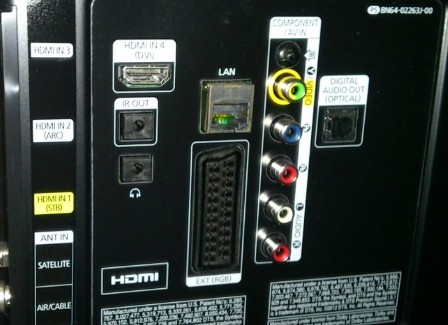
Если есть возможность, то подключите приставку к роутеру – для этого один конец кабеля подключаем к приставке, а второй к свободному локальному LAN порту на роутере.

После этого включаем аппарат к сети с помощью блока питания. Включите телевизор и выберите соответствующий выход, к которому подключен SML 482 с помощью пульта – находим кнопку «Source» или «Input».

После включения вас попросят подключиться к роутеру, это можно сделать с помощью проводного подключения – выбираем первый вариант. Если вы хотите подключиться по Wi-Fi, то выбираем пункт «Беспроводное соединение», находим свою сеть и вводим пароль с помощью пульта ДУ.
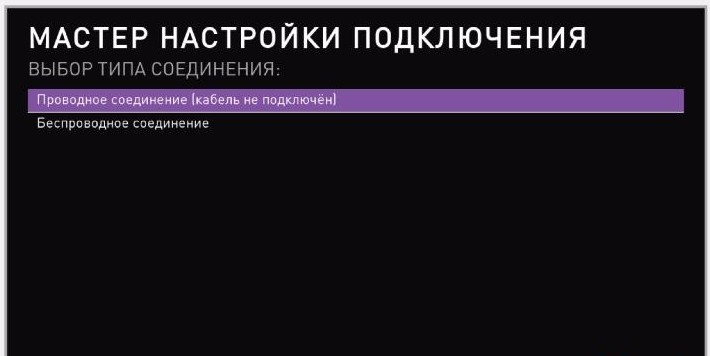
После этого система постарается найти обновление и скачать его с интернета. Подождите пока процедура закончится.
Основное меню и интерфейс
Сразу вам предлагается выбрать какой-нибудь фильм или сериал для просмотра. Для этого требуется покупка или подписка.
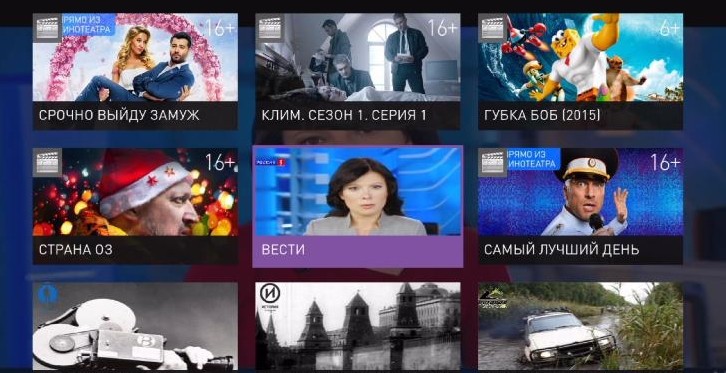
Основное меню с настройками и остальными разделами имеет вот такой вид.
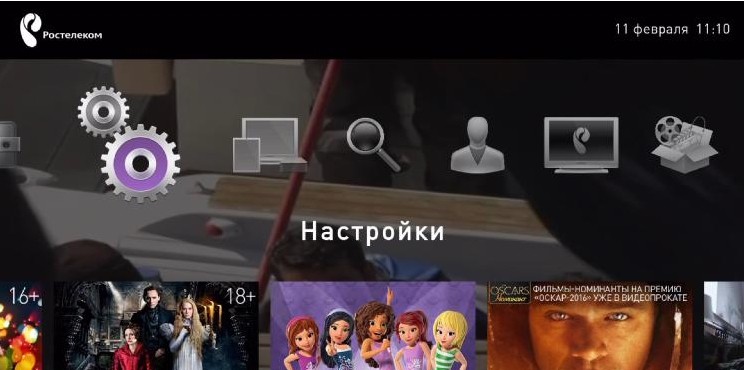
Через какое-то время вылезает приветственное окошко, где как раз и рассказано про покупку фильмов и подписку. ПИН-код необходим как раз для покупок и изменения некоторых настроек. По умолчанию он имеет одно значение: 0000.
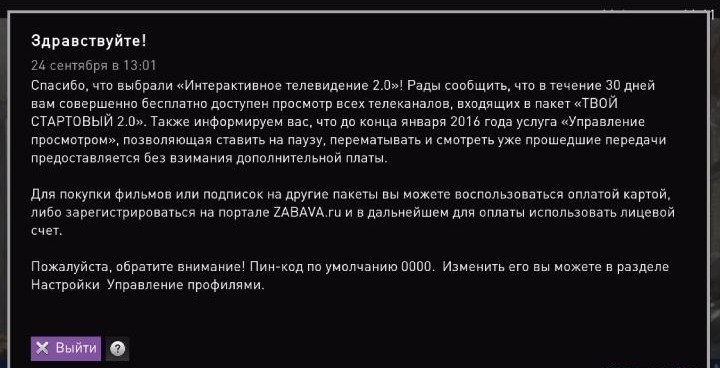
В настройках вы можете:
- Поменять выход.
- Изменить разрешение экрана и пропорции отображения.
- Растянуть или стянуть изображение.
- Произвести тестирование скорости соединения, если картинка тормозит.
- Обновить ОС – делать это следует регулярно.
- Выполнить диагностику системы.
- И переподключиться к интернету в разделе «Сеть», выбрать беспроводное или проводное подключение.
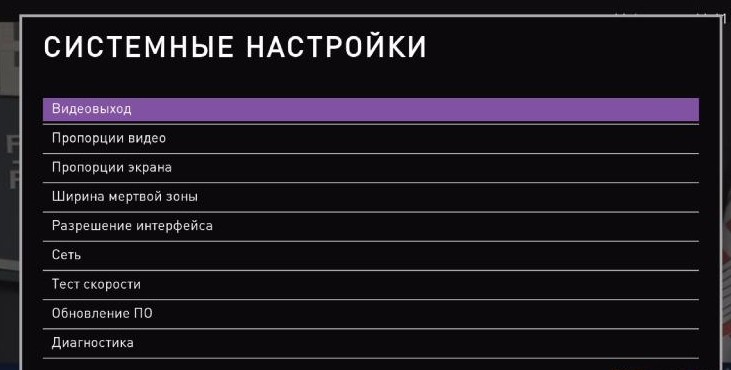
В разделе «Видеопроката» можно прикупить фильтр на любой вкус.

Цена у фильмов разная, но есть возможность прикупить его на время или навсегда.

За музыку тоже нужно платить. Тут также есть «Караоке» и угадайте – оно тоже платное.
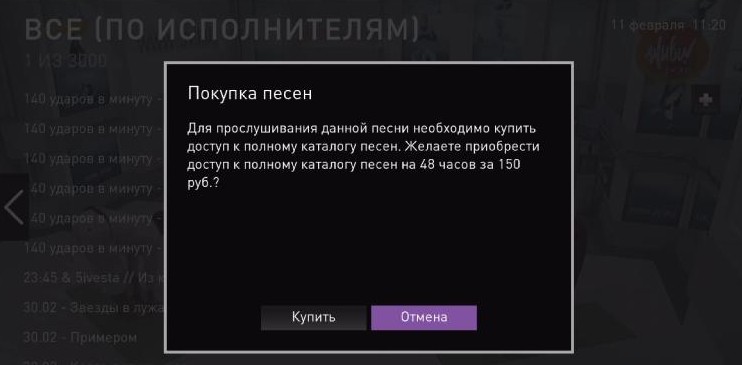
Вывод, оценка и мой отзыв
- В комплекте есть почти все кабели, а сама коробку можно подключить даже к очень старым телевизорам.
- Небольшой и компактный размер. Можно взять её в дорогу.
- Простой и интуитивно-понятный интерфейс.
- Неплохие характеристики процессора.
- Аппарат не греется и не зависает.
- Есть поддержка спутникового цифрового.
- Самый главный минус, что в системе нет браузера и YouTube.
- Нет возможности скачивать или удалять приложения, как это сделано в Android Smart приставках.
- Все что есть в приставке – платное и стоит достаточно дорого.
- На мой взгляд с таким урезанным функционалом приставка стоит дороговато.
- Телевизионный пакет стоит дороговато.
Приставка была сделана только для одного – заработать денег. Это понятно сразу, когда попадаешь внутрь. Я понимаю, что за все нужно платить, но у человека должен быть выбор. Например, я частенько смотрю YouTube, а его тут нет. Также нет работающего браузера. Внутри стоит неплохой процессор, а толку от него, если функционал приставка урезан. Теперь я понял, почему цена на неё упала так быстро. Хотя и сейчас она продается очень дорого.Изначально я думал, что данная приставка хороша для тех людей, который могут брать её в дорогу. Но даже тут есть более приятные варианты в виде Android приставки или Miracast. Покупать же SML-482 HD Base не советую никому
